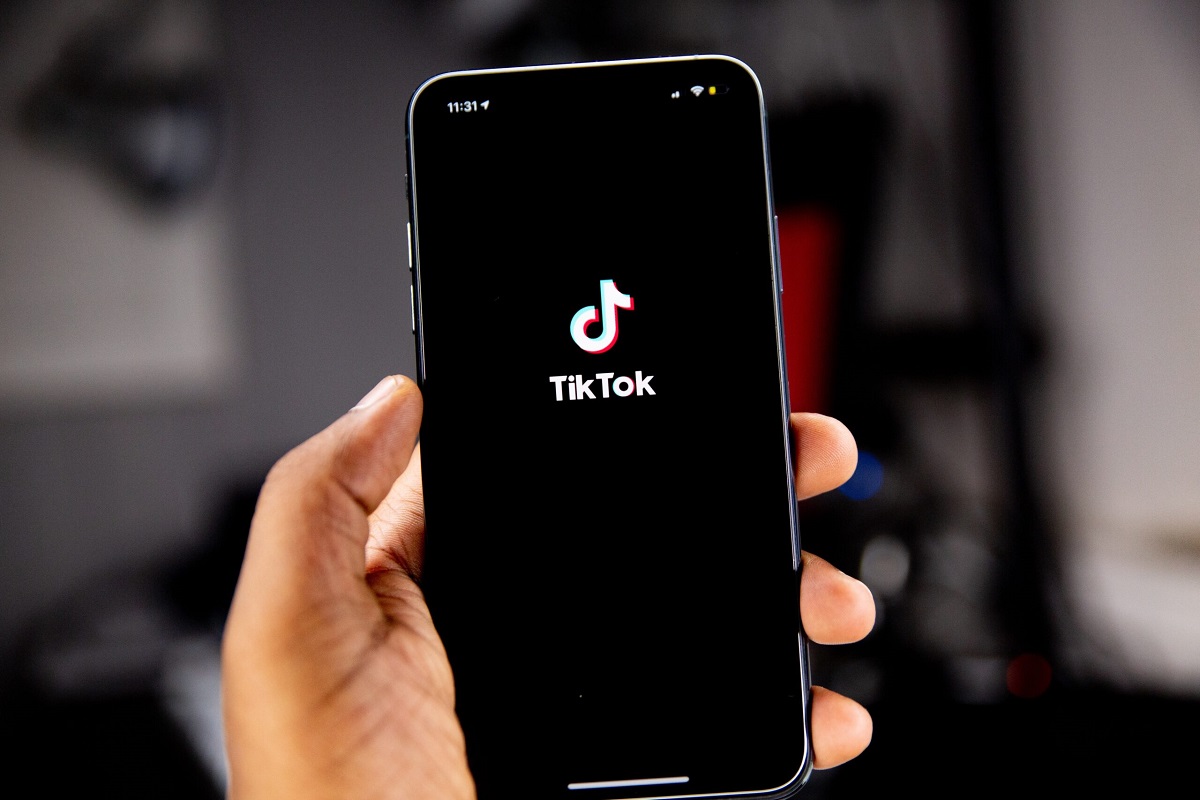
Qua nhiều năm, Video TikTok chiếm hầu hết các mạng xã hội. Và chính những video có hiệu ứng giọng nói trên TikTok đang là một trào lưu và ngày càng trở nên lan truyền mạnh mẽ đối với người dùng ở mọi lứa tuổi. Chức năng này cực kỳ có lợi cho những người tạo nội dung trên nền tảng này.
Trong bài viết này, chúng tôi sẽ chỉ cho bạn cách tìm và sử dụng hiệu ứng giọng nói trên tiktok. Bạn sẽ học cách thay đổi giọng nói của mình và chọn tốc độ cũng như âm điệu của giọng nói đó cho video của mình. Bằng cách này, bạn có thể tạo các chuyển đổi âm thanh độc đáo và nội dung hấp dẫn hơn cho khán giả của mình.
Hiệu ứng giọng nói trên TikTok là gì và nó hoạt động như thế nào?

Nó là một công cụ mà cho phép bạn sửa đổi giọng nói của mình và thêm hiệu ứng âm thanh vào các video được thuyết minh bằng giọng nói của bạn. Tính năng này hiện đang rất phổ biến đối với người dùng TikTok vì nó cho phép họ thêm sự sáng tạo và thú vị vào video của mình. Ngoài ra, nó giúp họ định vị bản thân trên mạng xã hội để nhận được nhiều lượt thích và trái tim hơn.
Hiện nay, việc xem các video được thuyết minh bằng giọng nói là rất phổ biến. Đó là một tường thuật hoặc bình luận chồng lên hình ảnh của video để cung cấp thêm thông tin. Ngoài ra, nó còn dùng để bối cảnh hóa hoặc hướng dẫn người xem xuyên suốt câu chuyện.
Trước đây, thuyết minh trên TikTok chủ yếu được sử dụng để đọc to văn bản. Vậy mà bây giờ có một hiệu ứng mới thay thế giọng nói của bạn bằng nhiều hiệu ứng âm thanh, bao gồm cả giọng nói robot tự động phổ biến.
Trên thực tế, hiệu ứng giọng nói mới của TikTok đã ra mắt trên nền tảng này vào cuối tháng 2022 năm XNUMX. Với công cụ mới này, bạn có thể sử dụng 17 hiệu ứng khác nhau. Bạn thậm chí có thể hạ thấp giọng nói của mình xuống một vài quãng tám với hiệu ứng "Deep" hoặc tăng cao độ với hiệu ứng âm thanh "Chipmunk".
Cách sử dụng hiệu ứng giọng nói trên TikTok: từng bước
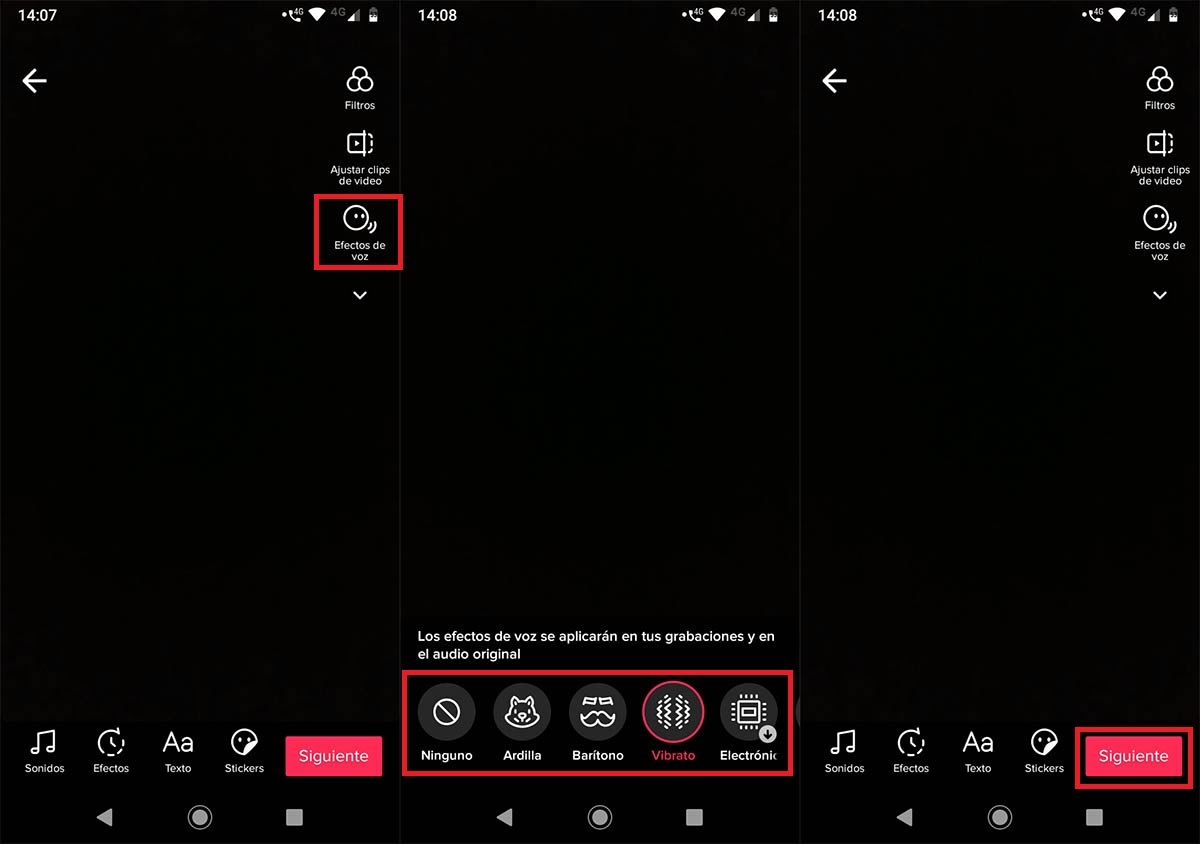
Thêm hiệu ứng này vào video của bạn không đơn giản như chọn bộ lọc. Tuy nhiên, bạn nên học cách làm cho video của mình lan truyền nhanh chóng. Nếu bạn đã sẵn sàng bắt đầu tường thuật video của riêng mình như một người chuyên nghiệp, Đây là cách lấy hiệu ứng giọng nói TikTok ngay bây giờ.
- Mở ứng dụng TikTok.
- Nhấn nút (+), nằm ở thanh dưới cùng.
- Cấp quyền tương ứng vào ứng dụng để sử dụng máy ảnh và micrô.
- Khi máy ảnh khởi động, nhấn nút màu đỏ để quay video.
- Khi bạn đã hoàn tất, hãy nhấn nút “kiểm tra".
- Trước khi nhấn "tiếp theo".
- Chọn người khácHiệu ứng giọng nói” ở thanh bên phải và chọn hiệu ứng mà bạn thích nhất. Giọng nói của bạn và những người khác nghe thấy trong video sẽ thay đổi tùy theo hiệu ứng đã chọn.
- Khi bạn đã chọn hiệu ứng giọng nói yêu thích của mình, hãy nhấn “tiếp theo” để chia sẻ video trên TikTok. Nếu bạn chưa đăng nhập hoặc chưa có tài khoản, ứng dụng sẽ hướng dẫn bạn truy cập bằng phương thức do bạn lựa chọn.
Phải làm gì nếu tùy chọn "Hiệu ứng giọng nói" không xuất hiện trên TikTok?
Đôi khi ứng dụng không hiển thị tùy chọn cho phép bạn chọn các hiệu ứng giọng nói có sẵn. Tuy nhiên, đây không phải là vấn đề lớn vì nguyên nhân của nó có thể rất đơn giản, chẳng hạn như ứng dụng đã lỗi thời. Ở đây chúng tôi cho bạn biết những gì bạn có thể làm để sử dụng hiệu ứng giọng nói trên TikTok nếu nó không xuất hiện.
- Khuyến nghị đầu tiên là cập nhật ứng dụng Truy cập Cửa hàng Play của Android.
- Nhấp vào biểu tượng hồ sơ của bạn trên thanh trên cùng.
- Chọn "Ứng dụng và trò chơi của tôi".
- Nếu TikTok xuất hiện trong danh sách các bản cập nhật đang chờ xử lý, hãy nhấn «Cập nhật»Và đợi quá trình hoàn tất.
- Sau đó, mở ứng dụng tiktok và thử sử dụng lại hiệu ứng giọng nói.
Nếu TikTok không xuất hiện trong danh sách cập nhật hoặc các bước trên không giải quyết được vấn đề, gỡ cài đặt ứng dụng khỏi cài đặt và tải xuống lại từ cửa hàng ứng dụng.
Nếu gợi ý trên không hiệu quả, hãy thử xác minh rằng thiết bị của bạn có tài nguyên tối thiểu để thực hiện các hiệu ứng giọng nói. Bạn phải có ít nhất 1 GB RAM và Android 5.0 trở lên. Xin lưu ý rằng hiệu ứng giọng nói có thể không khả dụng ở tất cả các quốc gia. Do đó, nếu sự cố vẫn tiếp diễn, nó có thể bị hạn chế trong khu vực của bạn.
Lợi ích của việc sử dụng hiệu ứng giọng nói trên TikTok

Tính năng này được tích hợp trong TikTok có thể tạo ra sự khác biệt lớn cho video của bạn. Ngoài việc làm cho nội dung của bạn thú vị và vui vẻ hơn, có thể giúp bạn nổi bật trên nền tảng. Khám phá một số lợi ích của việc sử dụng hiệu ứng giọng nói trên TikTok:
- Làm cho video của bạn lan truyền: Bằng cách sử dụng hiệu ứng giọng nói, bạn có thể làm cho video của mình trở nên lan truyền. Điều này là do một số hiệu ứng phổ biến đến mức chúng xếp hạng cao hơn.
- Bạn thu hút nhiều người theo dõi hơn: Video có hiệu ứng giọng nói thu hút nhiều người chú ý hơn trên TikTok. Người dùng nền tảng có nhiều khả năng dừng lại để xem nội dung của bạn và chia sẻ nội dung đó với những người dùng khác.
- Thêm dấu ấn cá nhân vào nội dung của bạn: Hiệu ứng giọng nói cho phép bạn thêm cảm ứng vào video TikTok. Bạn có thể chọn từ nhiều hiệu ứng khác nhau để làm cho nội dung của mình vui nhộn, thú vị và độc đáo hơn.
- thêm sự hài hước: Bạn có thể sử dụng hiệu ứng giọng nói cho tiểu phẩm, bắt chước hoặc chỉ để làm cho khoảnh khắc hài hước trở nên thú vị hơn.
- Cải thiện chất lượng âm thanh: Nếu bạn gặp sự cố khi ghi âm thanh chất lượng cao, hiệu ứng giọng nói có thể giúp bạn khắc phục sự cố này. Hiệu ứng giọng nói che đi tiếng ồn xung quanh và cải thiện độ trong của âm thanh.
- Tạo thương hiệu cá nhân của bạn: Sử dụng hiệu ứng giọng nói một cách nhất quán trong video của bạn có thể giúp bạn tạo ra một bản sắc riêng giúp bạn khác biệt với những người dùng TikTok khác. Hãy nhớ rằng có rất nhiều sự cạnh tranh trên nền tảng, do đó, việc tạo ra nội dung giải trí sẽ tạo ra lượng khán giả tốt hơn.